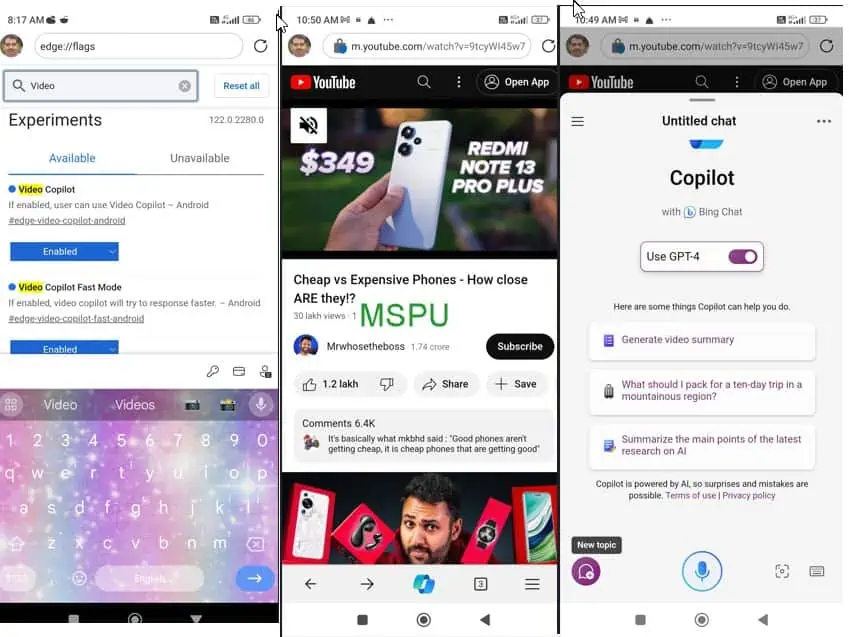Microsoft Edge Copilot på Android kan nu generera snabbare videosammanfattningar
Edge Video-copilot i Android får snabbt läge
2 min. läsa
Publicerad den
Läs vår informationssida för att ta reda på hur du kan hjälpa MSPoweruser upprätthålla redaktionen Läs mer
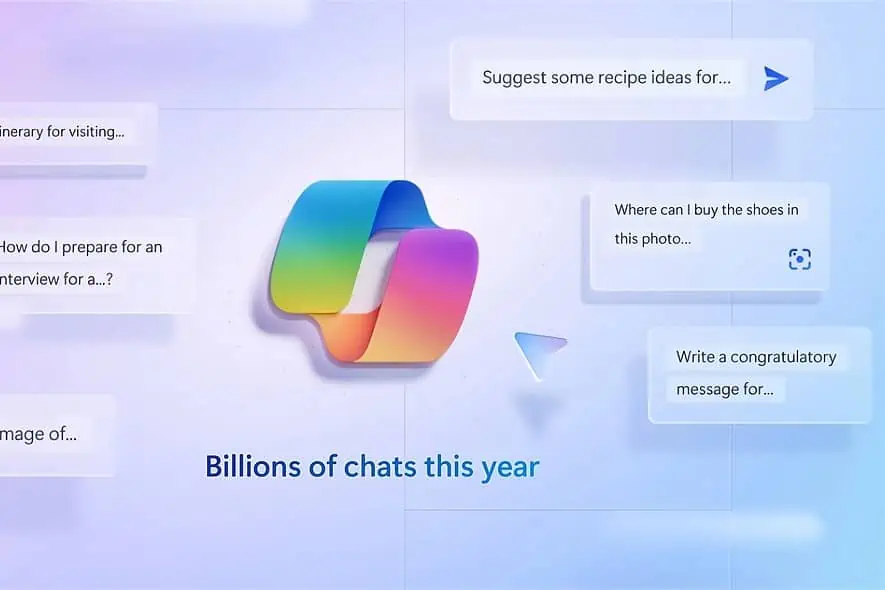
Microsoft förbättrar möjligheten att generera videosammanfattningar i Edge på Android. Företaget har lagt till en ny funktion som heter "Video Copilot Fast Mode" till Canary for Edge, som tillåter användare att snabbt skapa detaljerade videosammanfattningar. Så här kan du aktivera funktionen och använda den för att förstå de viktiga delarna av videor på YouTube och andra videoplattformar som stöds.
Microsoft Copilot, din dagliga AI-kompanjon som drivs av Bing, kan hjälpa dig att göra många saker. Det kan skapa bilder, hantera din webbläsare och till och med skriva innehåll åt dig.
Microsoft Edge för Androids snabbläge Video Copilot
Microsoft Edge på skrivbordet i Canary-versionen kan skapa sid- och videosammanfattningar. Nyligen, Edge Canary på Android fick funktionen Video Copilot, som tillåter användare att få videoinformation med Copilot. Sammanfattningen som Edge producerat är dock så vag att den knappast ger viktiga detaljer i videon. Microsoft åtgärdar nu detta problem och förbättrar Video Copilot i Edge för Androids svarshastighet med "Video Copilot Fast Mode".
Funktionen, som namnet antyder, försöker svara snabbare, men i våra tester till vår förvåning gav den lång videoinformation. Om du försöker förstå något från den senaste telefonvideon från YouTubers som MKBHD eller andra, kan du hitta Edges nya videosammanfattningsfunktion med snabbläge, superanvändbar.
Så här aktiverar och använder du Video Copilot Fast Mode i Edge på Android:
- Uppdatera Edge Canary för Android till den senaste versionen från Play Butik.
- Besök edge://flaggas sida.
- Hitta och aktivera "Video Copilot Snabbläge".
- Starta om Edge.
- Besök en videowebbplats som stöds som YouTube och spela upp en video. Klicka på Copilot-ikonen längst ner.
- Knacka på "Skapa videosammanfattning” och Edge gör resten.
Du kan spara videosammanfattningen som innehåller hela sidan eller en bild eller skicka den till andra enheter, e-post och appar via Dropoch alternativet Dela.
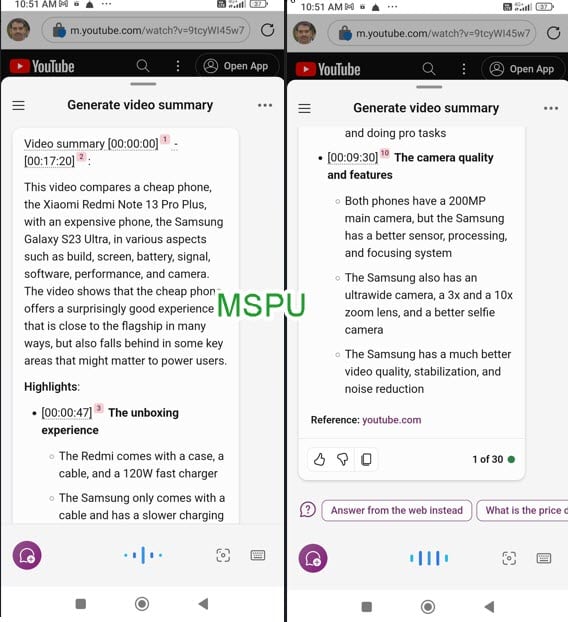
Observera att Copilot inte har fungerat på videosajter som Dailymotion och Vimeo åt oss. Du bör förvänta dig att Microsoft utökar stödet till dessa webbplatser när videosammanfattningsfunktionen fungerar bättre på populära YouTube.
Vad tycker du om Copilots nya funktion för videor i Edge för Android? Låt oss veta dina tankar i kommentarerna nedan.